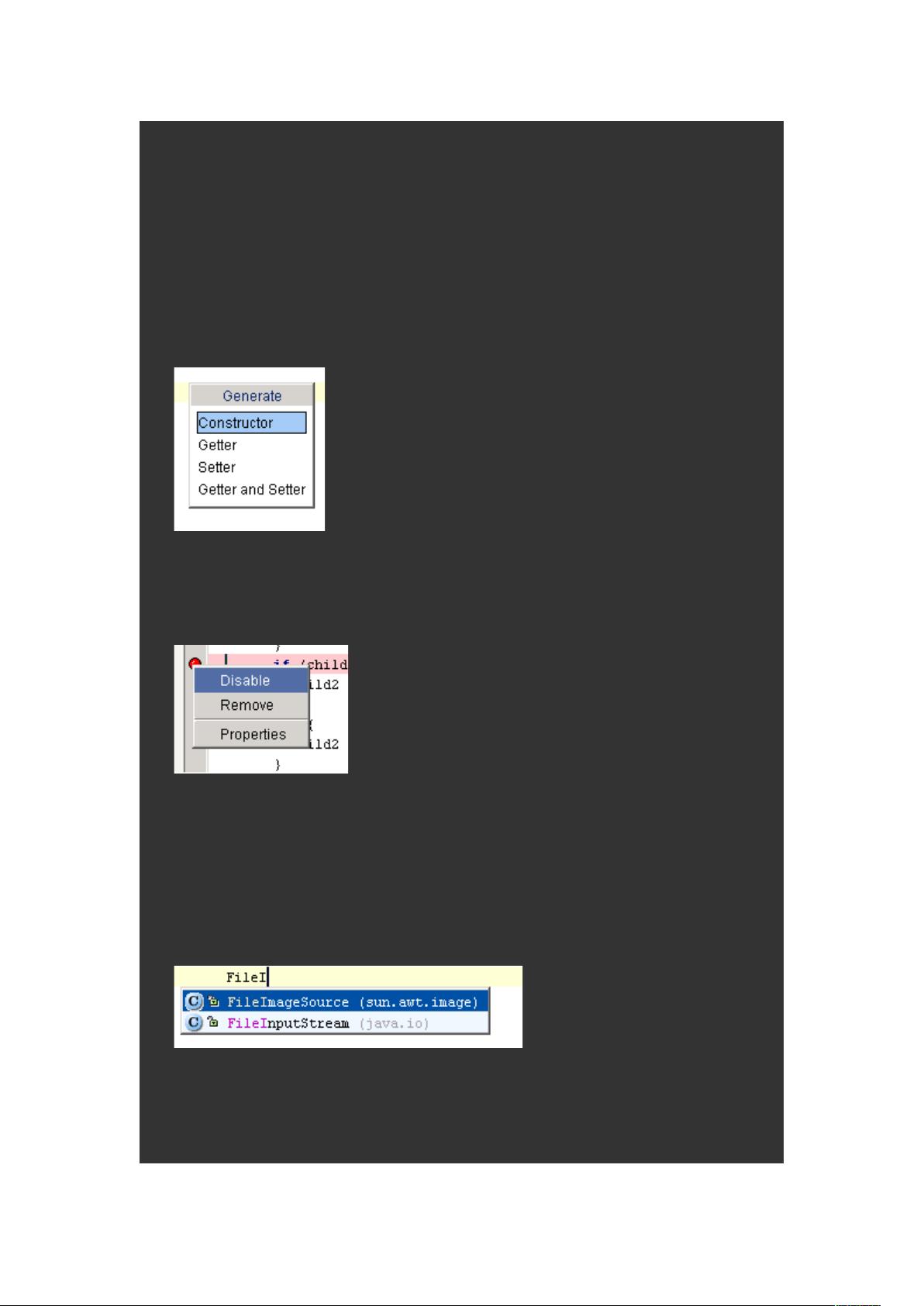提升效率:IntelliJ IDEA 使用小技巧
需积分: 8 54 浏览量
更新于2024-09-12
收藏 74KB DOC 举报
"这篇文章主要介绍了IntelliJ IDEA的一些实用使用技巧,包括快捷键操作、代码生成、代码完成、注释管理、上下文信息查看、重构、复制功能等,旨在提高Java开发效率和用户体验。"
在IntelliJ IDEA这款强大的Java开发IDE中,掌握一些高效的使用技巧能够极大地提升开发效率。以下是一些关键点的详细说明:
1. **代码生成**: 使用`Alt-Insert`(`Code|Generate…`)快捷键可以快速生成getter和setter方法,以及其他常见的构造函数、重载方法等。
2. **断点管理**: 右击断点图标可以快速启用或禁用,甚至设置断点条件,以控制程序执行流程。
3. **智能代码完成**: `Ctrl-Alt-Space`可以自动完成不在当前文件中的类名,并自动导入所需包。
4. **剪贴板历史**: `Ctrl-Shift-V`允许你从剪贴板历史中选择并插入内容,避免了频繁切换窗口。
5. **代码完成**: 输入类名部分字母后,用`Ctrl-Space`可以补全类名,多选项会在下拉列表中展示。
6. **代码注释**: `Ctrl-/`用于单行注释,`Ctrl-Shift-/`用于块注释,这两者可以快速注释或取消注释代码。
7. **上下文信息查看**: `Alt-Q`显示当前方法的声明,双击可查看当前类信息,无需离开编辑器。
8. **类复制**: `Refactor|Copy Class…`可以快速复制一个类,创建类似的新类,简化重复工作。
9. **行复制**: `Ctrl-D`可以复制当前行或选中区域,方便快速生成类似代码。
10. **选择扩展**: `Ctrl-W`逐步扩大选择范围,从单词到表达式,再到整个语句,直至整个块,便于进行批量编辑。
11. **避免提示**: 如果不希望看到某些提示,可以在设置中调整或关闭相应的提示功能,以保持工作环境的简洁。
除了这些技巧,IntelliJ IDEA还有许多其他功能,如代码格式化、代码分析、调试工具、版本控制集成等,通过深入学习和实践,可以进一步提升开发效率和代码质量。熟练掌握这些技巧,不仅能节省时间,还能使编程体验更加流畅。
2020-05-31 上传
2008-09-25 上传
2012-03-17 上传
2008-09-25 上传
2021-06-14 上传
2008-12-20 上传
2020-10-23 上传
2009-08-25 上传
2012-04-18 上传
raynwe
- 粉丝: 0
- 资源: 2
最新资源
- Android圆角进度条控件的设计与应用
- mui框架实现带侧边栏的响应式布局
- Android仿知乎横线直线进度条实现教程
- SSM选课系统实现:Spring+SpringMVC+MyBatis源码剖析
- 使用JavaScript开发的流星待办事项应用
- Google Code Jam 2015竞赛回顾与Java编程实践
- Angular 2与NW.js集成:通过Webpack和Gulp构建环境详解
- OneDayTripPlanner:数字化城市旅游活动规划助手
- TinySTM 轻量级原子操作库的详细介绍与安装指南
- 模拟PHP序列化:JavaScript实现序列化与反序列化技术
- ***进销存系统全面功能介绍与开发指南
- 掌握Clojure命名空间的正确重新加载技巧
- 免费获取VMD模态分解Matlab源代码与案例数据
- BuglyEasyToUnity最新更新优化:简化Unity开发者接入流程
- Android学生俱乐部项目任务2解析与实践
- 掌握Elixir语言构建高效分布式网络爬虫